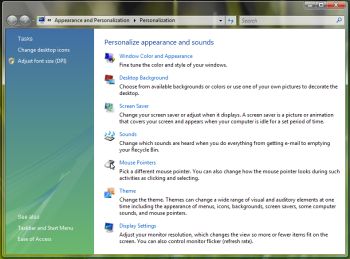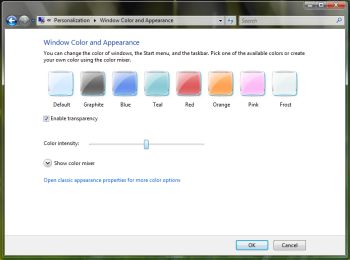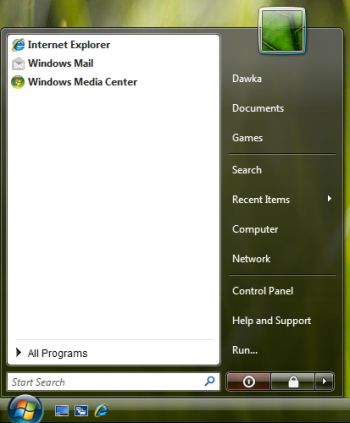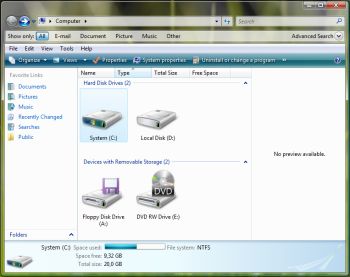Domyślnym środowiskiem w nowym Windows jest Aero Glass, oraz jego uproszczona wersja Aero Basic (odpowiednik stylu Luna z Windows XP). Aby móc skorzystać w pełni z jego funkcjonalności, komputer musi być wyposażony w kartę graficzną zgodną sprzętowo z bibliotekami DirectX 9.0 oraz posiadającą 64 megabajty własnej pamięci (zalecane jest 256 MB). W przeciwnym wypadku będziemy musieli obejść się smakiem i nie skorzystamy z takich efektów, jak półprzezroczyste okna, czy podgląd miniatur. Dodatkowo komputer powinien dysponować ilością pamięci operacyjnej większą niż 512 MB, w przeciwnym wypadku, Vista po instalacji automatycznie ustawi wygląd interfejsu na Aero Basic.
Zacznijmy od menu Personalizacja (Personalization). Moduł ten wywołamy za pomocą prawego klawisza myszy, klikając na pulpicie. Zostały tam zgrupowane kontrolki, dzięki którym łatwo dostaniemy się do interesujących nas ustawień związanych z wyglądem systemu.
Kolor i wygląd okien (Window Color and Appearance) - znajdziemy tutaj opcje odpowiadające za to, jak prezentuje się system. To właśnie tu zmieniamy interfejs Windows Vista. Możemy wybrać jeden z dostępnych kolorów obramowania okien, a następnie zadecydować czy mają być one półprzezroczyste (efekt szkła) zaznaczając opcję Włącz przezroczystość ( Enable transparency), czy też zostawić je bez tego efektu. Suwakiem znajdującym się poniżej mamy możliwość regulacji intensywnością wybranego koloru. Dodatkowo rozwijając menu Pokaż mikser kolorów (Show color mixer) mamy do dyspozycji dodatkowe opcje zmiany barwy, jak saturacja, czy jasność.
Klikając w Otwórz właściwości wyglądu klasycznego, aby uzyskać więcej opcji kolorów (Open classic appearance properties for more color options) otworzy się moduł, znany już z poprzednich wersji Windows. Mamy tutaj do wyboru więcej opcji personalizujących wygląd okienek. Możemy między innymi wyłączyć Aero Glass, zastępując go Aero Basic (bez efektu przezroczystości), lub stylem klasycznym (znanym ze starszych wersji systemu). Także tutaj zmienimy grubość obramowania okien. Wykonamy tą operację przechodząc do Zaawansowane (Advanced) i z rozwijanej listy wybierając Obramowanie aktywnego okna (Active Window Border). W polu Rozmiar (Size) wpisujemy wartość z zakresu od 1 do 50. Tutaj też dokonamy zmiany w sposobie wygładzania czcionek ekranowych, lub też wyłączymy cienie pod oknami. Zmiany te odnajdziemy po naciśnięciu kontrolki Efekty (Effects). Kolejnym elementem modułu Personalizacja jest Tło pulpitu (Desktop Background). Tutaj zmienimy tapetę na ekranie, a także zdecydujemy o tym jak ma być wyświetlana. Możemy ją wycentrować, rozciągnąć, lub rozmieścić sąsiadująco. Klikając łącze Wygaszacz Ekranu ( Screen Saver) dostaniemy się do opcji dotyczących wygaszacza ekranu. Także tutaj mamy do wyboru jego zmianę oraz mamy możliwość edytowania ustawień. W module Dźwięki (Sounds) znajdziemy wszelkie opcje dotyczące zmiany dźwięków systemowych, odtwarzanych podczas pracy z Windows. Dowolnie możemy ustawiać odgrywane odgłosy dla poszczególnych akcji. Istnieje także możliwość edycji i zapisywania profili, tak aby można było szybko pomiędzy nimi przełączać. Przechodząc do Wskaźniki myszy (Mouse Pointers) mamy możliwość zmiany domyślnych kursorów myszy na inne. W sekcji Kompozycja (Theme) odnajdziemy opcję odpowiedzialną za wczytywanie i zapisywanie profili stylów. Moduł Ustawienia ekranu (Display Settings) umożliwia zmianę podstawowych opcji związanych z wyświetlaczem, czyli rozdzielczość i głębie barw, a także zmianę domyślnego monitora na inny. Stąd również dostaniemy się do innych opcji dotyczących ekranu. Zrobimy to klikając Zaawansowane (Advanced).
Dodatkowo po prawej stronie modułu Personalizacja umieszczone zostały dwie kontrolki, a mianowicie Zmień ikony pulpitu (Change desktop icons), po kliknięciu której będziemy mieli możliwość doboru wyświetlanych ikon na desktopie, jak i zmianę ich wyglądu. Klikając prawym przyciskiem myszy na pulpicie i przechodząc do menu Widok (View) możemy dodatkowo decydować o sposobie ich rozmieszczenia i wielkości. W module Dostosuj rozmiar czcionki (DPI) (Adjust font size (DPI)) zaś możemy zmienić wielkość wyświetlanej czcionki. Jeśli już dostosujemy wygląd według naszego uznania, to możemy przejść do następnej opcji, a mianowicie do ustawień paska zadań i menu start.
Menu Start i pasek zadań
Także menu Start możemy dowolnie dostosowywać. Wystarczy, że naciśniemy prawym przyciskiem myszy na pasku zadań i przejdziemy do Właściwości (Properties). W nowo otwartym module Właściwości paska zadań i menu Start (Taskbar and Start Menu Properties) odnajdziemy cztery zakładki. Pierwsza z nich, czyli Pasek zadań (Taskbar), pozwoli na zmianę podstawowych opcji związanych z paskiem zadań. Możemy tutaj zablokować go, włączyć jego autoukrywanie oraz grupowanie podobnych kontrolek zadań. Także uaktywnimy opcję szybkiego uruchamiania, czy zdecydujemy o tym, czy po najechaniu kursorem myszy na dany przycisk, wyświetli się miniatura wskazanego okna.
Zakładka Menu Start (Start Menu) umożliwia personalizację tego modułu. Po naciśnięciu kontrolki Dostosuj (Customize) otworzy się nowe okno. Zdecydujemy, które z proponowanych przez system elementów, zechcemy mieć w tym miejscu i w jaki sposób mają być prezentowane. Ustawimy ich ilość, a także to, czy mają to być duże ikony, czy małe. W tym module możemy także zmienić wygląd menu Start na klasyczny, czyli ten znany ze starszych wersji Windows. A odznaczając w polu Prywatność (Privacy) opcję Przechowuj i wyświetlaj listę niedawno otwieranych plików/programów (Store and display a list of recently opened files/programs) zabronimy systemowi wyświetlania w tym miejscu, odpowiednio, ostatnio otwieranych plików oraz grupowania często używanych programów na liście z lewej strony. Natomiast w Obszar powiadomień (Notification Area) możemy spersonalizować składniki wyświetlane po prawej stronie paska zadań (tray icons) obok zegara. Zakładka Paski narzędzi ( Toolbars) zaś pozwoli na dodawanie dodatkowych elementów na pasku, takich jak pole adresu, czy windows media player. Możemy także zmienić obrazek, który znajduje się na górze menu start, zrobimy to klikając na niego myszą, a następnie w nowo otwartym module zmień swój obraz (change your picture) oraz wybieramy nowy z dostępnych.
Eksplorator systemu
Także okno eksploratora Windows Vista możemy personalizować według gustu i potrzeb. Wchodząc w Komputer (Computer) domyślnie w systemie uruchomiony jest tylko Okienko nawigacji (Navigation Pane) (panel nawigacyjny po lewej stronie), dzięki któremu szybko możemy przemieszczać się po ulubionych folderach. Spróbujmy zwiększyć funkcjonalność eksploratora. Klikając kontrolkę Organizuj (Organize), przejdźmy do menu Wygląd (Layout) i dodajmy kolejny element, Pasek menu (Menu Bar). W ten oto sposób wstawiliśmy u góry pasek z opcjami, znany już z poprzednich wersji Windows, jak Plik, Edycja czy Widok. Następnie umieśćmy pasek wyszukiwania, czyli Okienko wyszukiwania (Search Pane), który pozwoli na łatwe i szybkie odnajdywanie plików i dokumentów. Dodajmy także Okienko szczegółów (Details Pane), element ten znajduje się na dole okna i informuje o właściwościach plików i folderów obecnie podświetlonych. Ostatnim elementem, który możemy dodać jest podgląd miniatur klipów video oraz obrazków. Okienko podglądu (Preview Pane) znajduje się po prawej stronie modułu.
Wielkość ikon, podobnie jak na pulpicie, także tutaj możemy dowolnie zmieniać. Wystarczy, że klikniemy kontrolkę Widoki (Views) i suwakiem dostosujemy ich rozmiar. Pamiętajmy, że ich wielkość ma, poza wrażeniami estetycznymi, także wpływ na ilość informacji, które są wyświetlane obok ikon, jak np. ilość zajętego miejsca na dyskach twardych. Dodatkowo w zakładce Właściwości systemu (System Properties)/Zaawansowane (Advanced)/Wydajność (Performance)/Efekty wizualne (Visual Effects), po zaznaczeniu opcji Niestandardowe ( Custom), znajdziemy ustawienia dotyczące zachowania okien i innych części wyświetlanych na pulpicie, takie jak płynne przewijanie menu, cienie pod różnymi elementami interfejsu, efekty przejścia oraz minimalizowania/maksymalizowania modułów, ustawienia tła dla każdego z folderów, czy wygładzanie krawędzi czcionek ekranowych.
Personalizacja systemu jest fajną zabawą i warto wypróbować wszystkie opcje, a następnie zdecydować co nam odpowiada. Wszystko co zostało tutaj opisane, jest tylko propozycją, to od was, drodzy użytkownicy Windows Vista, zależy z czego skorzystacie i jak będą wyglądały wasze wirtualne biurka.